
¿Puedo instalar mis aplicaciones de iPhone en Mac o Mac ? [Respondido en 2025]

Mucha gente usa su iPhone para reproducir música, vídeos, fotos y más, pero ¿no sería fantástico poder acceder a estas apps y contenido en tu Mac ? Ahí es donde surge la necesidad de sincronizar apps de iPhone a Mac . Al sincronizar tu iPhone con tu Mac , puedes disfrutar de tus apps favoritas en ambos dispositivos.
Ya sea que uses una app de música, veas un programa de televisión, explores fotos o veas archivos, tener la misma experiencia en tu Mac lo hace todo más fácil y práctico. Sigue leyendo para aprender a usar apps de iPhone en Mac .
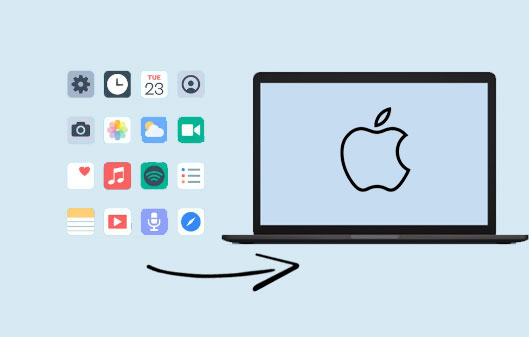
Si usas una Mac con Apple Silicon (como M1, M2 o posterior), puedes ejecutar muchas apps de iPhone y iPad directamente en tu Mac a través de la Mac App Store. Esto funciona porque tanto iOS como macOS comparten una arquitectura similar, lo que permite que las apps iOS se ejecuten de forma nativa en Mac más recientes. La ventaja es que no necesitas herramientas adicionales: solo tienes que instalar y usar las apps. Sin embargo, no todas las apps de iPhone están disponibles, ya que algunos desarrolladores pueden optar por excluir sus apps de la plataforma Mac .
1. Abra la Mac App Store en su Mac .
2. Haga clic en la barra de búsqueda y escriba el nombre de la aplicación de iPhone que desee.
3. En la parte superior de los resultados, haga clic en "Aplicaciones para iPhone y iPad".
4. Busque la aplicación que desee de la lista.
5. Haga clic en "Obtener" o en el icono de descarga para instalarlo.
6. Una vez instalada, abra la aplicación desde la carpeta Aplicaciones o Launchpad.
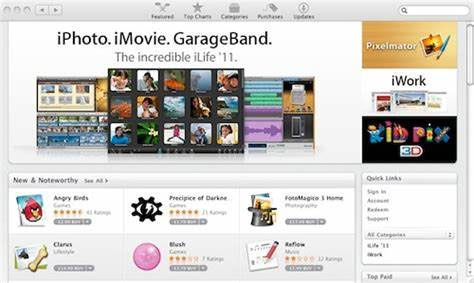
¿Dónde se guardan las copias de seguridad del iPhone en Mac ? Descubre la ubicación exacta y aprende pasos sencillos para acceder a ellas, administrarlas o eliminarlas aquí.
¿Dónde se guardan las copias de seguridad del iPhone en Mac ? ¡Aquí tienes la respuesta!iCloud guarda los datos de tus apps en la nube de Apple, así que cualquier cambio que hagas en un dispositivo se refleja en los demás casi al instante. Como todo se transmite a través de los servidores de Apple, no necesitas cables ni transferencias manuales, y tus archivos, mensajes y configuraciones más recientes te siguen automáticamente. La desventaja es que dependes de una conexión a internet y espacio de almacenamiento compartido en iCloud, y no todas las apps de terceros admiten la sincronización completa de datos.
1. En el iPhone, abra “Configuración” > [Su nombre] > “iCloud” y asegúrese de que “iCloud Drive” esté activado.

2. En la misma lista, habilite los interruptores para cada aplicación que desee sincronizar (por ejemplo, Fotos, Notas, Contactos, cualquier aplicación de terceros compatible).
3. En el iPhone, ve a App Store > Cuenta y activa las Descargas automáticas de apps y sus actualizaciones. Esto garantiza que las apps de compra universal se instalen en otros dispositivos que hayan iniciado sesión con tu ID de Apple. ( ¿No puedes iniciar sesión con tu ID de Apple en un dispositivo iOS o Mac ?)
4. En Mac , abra Configuración del sistema (o Preferencias del sistema) > ID de Apple > iCloud, active iCloud Drive y luego marque las mismas casillas de verificación de la aplicación que activó en el teléfono.
5. Abra la Mac App Store, haga clic en su nombre y descargue las aplicaciones de iPhone/iPad que muestran un ícono de nube para instalar versiones hechas para macOS o para Apple Silicon.
6. Deje ambos dispositivos conectados a Wi-Fi; iCloud cargará los datos de las aplicaciones existentes desde el iPhone y los descargará a la Mac , manteniendo todo sincronizado en el futuro.
Si buscas una forma sencilla de administrar y desinstalar apps de iPhone en tu Mac , Coolmuster iOS Assistant es una herramienta útil. Este software es conocido por su facilidad de uso y potentes funciones. No solo te permite desinstalar apps de iPhone no deseadas en Mac , sino que también te permite previsualizar, exportar y hacer copias de seguridad de los datos de tu iPhone , incluyendo contactos, SMS, fotos, vídeos, música, etc., directamente en tu Mac . Tanto si quieres ahorrar espacio de almacenamiento como crear una copia de seguridad, te ofrece una solución práctica con solo unos clics.
Características principales del Asistente iOS Coolmuster
Pasos para administrar aplicaciones de iPhone en Mac usando Coolmuster iOS Assistant
01 Descarga e instala Coolmuster iOS Assistant en tu Mac . Conecta tu iPhone a la Mac con un cable USB y, si se te solicita, confirma que la computadora está funcionando. Inicia el programa y detectará tu dispositivo automáticamente. (¿ El iPhone no se conecta a Mac ?)

02 Ahora verás que todas las carpetas de archivos estarán organizadas en la interfaz principal. Luego, ve a la pestaña Aplicaciones para previsualizar todas las aplicaciones de tu iPhone. Durante la previsualización, selecciona las que quieras desinstalar marcándolas.
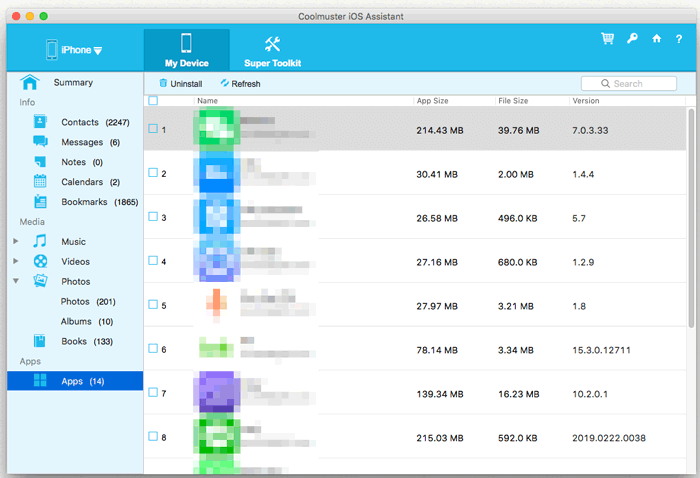
03 Haz clic en el botón "Desinstalar" del menú superior para eliminarlos de tu iPhone con un solo clic. Si quieres transferir otros datos del iPhone a Mac , selecciona los que quieras, haz clic en el botón "Exportar" y elige una ubicación en tu Mac para guardarlos. Espera un momento a que el proceso se complete.
Guía de vídeo:
Hay varias maneras de acceder a las apps de iPhone en una Mac , como usar la Mac App Store, la sincronización con iCloud o herramientas de terceros. Si bien la App Store funciona bien en Mac con Apple Silicon e iCloud es ideal para sincronizar apps del sistema, no permite la exportación directa de apps ni un control total sobre sus datos. Ahí es donde Coolmuster iOS Assistant destaca. Ofrece una forma más flexible e intuitiva de exportar, crear copias de seguridad y administrar los datos del iPhone en una Mac . Con sus potentes funciones y sencillos pasos, es la opción ideal para quienes desean un control total sin depender de iTunes.
Artículos relacionados:
Cómo sincronizar notas de iPhone a Mac con 5 métodos confiables
[Guía completa] ¿Cómo hacer AirDrop desde iPhone a Mac ?
¿Cómo transferir fotos de iPhone a Mac ? - 6 métodos confiables





